Para actualizar de Windows 8.1 a Windows 10, abra la Herramienta de creación de medios, seleccione “Actualizar esta PC ahora” y haga clic en Instalar. Sí, aún puede actualizar de forma gratuita, ya que la clave de producto de Windows 8.1 activará Windows 10. Aunque los archivos y las aplicaciones se conservarán, aún desea crear una copia de seguridad de su computadora.
El soporte de Windows 8.1 finaliza el 10 de enero de 2023, por lo que debe actualizar a Windows 10 lo antes posible. Afortunadamente, puede actualizar de Windows 8.1 a Windows 10 sin perder sus archivos y aplicaciones utilizando la Herramienta de creación de medios, que también está disponible para actualizar a máquinas con Windows 7. Sin embargo, debe asegurarse de que el hardware cumple con los requisitos mínimos.
Antes de continuar con la actualización, se recomienda desinstalar cualquier software (como antivirus, software de seguridad o aplicaciones antiguas de terceros) que pueda impedirle actualizar con éxito a Windows 10. Además, debe desconectar todos los periféricos ( incluyendo impresora, teléfono, cámara, disco duro externo y otros dispositivos USB). A veces, esta puede ser la razón por la que su sistema falla durante la actualización.
Además, la actualización siempre puede fallar, por lo que desea crear una copia de seguridad completa para revertir si algo sucede para evitar problemas. Afortunadamente, Windows 7 y Windows 8.1 vienen con la herramienta Copia de seguridad de imagen del sistema para crear una copia de seguridad de toda su computadora.

Esta guía le enseñará los pasos para actualizar a Windows 10 desde Windows 8.1, minimizando las posibilidades de tener problemas durante la actualización.
Actualice Windows 8.1 a Windows 10
@media solo pantalla y (ancho mínimo: 0px) y (alto mínimo: 0px) { div[id^=”bsa-zone_1659356193270-5_123456″] { ancho mínimo: 300px; altura mínima: 250px; } } Pantalla solo @media y (ancho mínimo: 640 px) y (alto mínimo: 0 px) { div[id^=”bsa-zone_1659356193270-5_123456″] { ancho mínimo: 120 px; altura mínima: 600px; } }
Para actualizar fácilmente de Windows 8.1 a Windows 10, siga estos pasos:
Abra el sitio web de Microsoft.
En la sección”Crear medios de instalación de Windows 10″, haga clic en Descargar ahora botón.
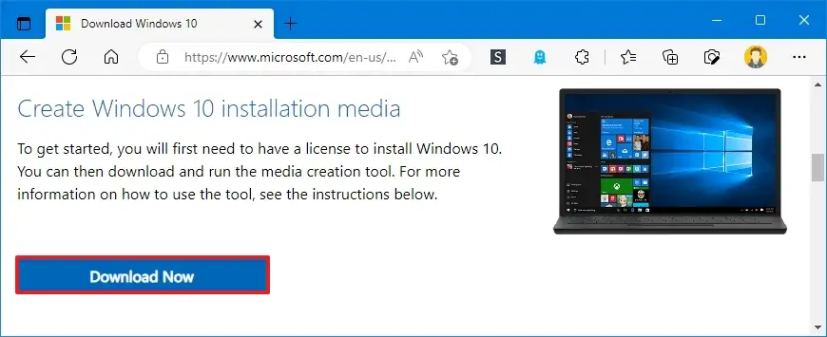
Haga doble clic en MediaCreationTool21H2.exe para iniciar Windows 10 asistente de configuración.
Haga clic en Aceptar el acuerdo de licencia.
Seleccione la opción “Actualizar esta PC ahora”.
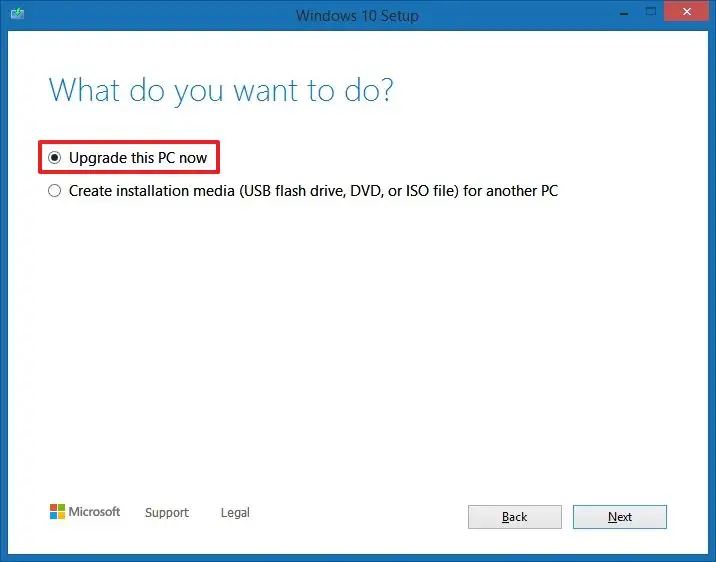
Haga clic en el botón Siguiente.
Seleccione seleccione la opción “Guardar aplicaciones y archivos personales”. Como alternativa, puede hacer clic en el enlace Cambiar lo que desea conservar si desea actualizar sin conservar sus archivos y aplicaciones.
Haga clic en el botón Instalar.
Una vez que complete los pasos, deberá pasar por la sencilla experiencia lista para usar (OOBE) para terminar de configurar Windows 10 con sus preferencias deseadas. Y luego verá su escritorio familiar y todas las funciones nuevas incluidas con Windows 10.
Además, asegúrese de usar el Administrador de dispositivos para verificar que cada pieza de hardware esté instalada correctamente en su sistema y reinstale su antivirus y cualquier otro software que desinstale antes de la actualización.
Requisitos de hardware
Además, para instalar Windows 10, el dispositivo debe cumplir con los requisitos mínimos del sistema:
Procesador: procesador o SoC de 1 GHz o más rápido. RAM: 1 GB para 32 bits o 2 GB para 64 bits. Espacio en disco duro: 16 GB para SO de 32 bits y 20 GB para SO de 64 bits. Tarjeta gráfica: DirectX 9 o posterior con controlador WDDM 1.0. Pantalla: 1024×600.
También debe ejecutar la versión de actualización de Windows 8.1, que se describe como KB2919355. Puede descargar esta actualización aquí si no lo hace tenerlo instalado.
Si bien la oferta de actualización gratuita a Windows 10 ha finalizado, es posible activar el sistema operativo con una clave de producto de Windows 8.1.
Es importante tener en cuenta que Microsoft planea finalice el soporte de Windows 10 el 14 de octubre de 2025. Si su computadora cumple con los requisitos mínimos, en lugar de actualizar a Windows 10, debe actualizar a Windows 11.
@media only screen and (min-width: 0px) y (altura mínima: 0px) { div[id^=”bsa-zone_1659356403005-2_123456″] { anchura mínima: 300px; altura mínima: 250px; } } Pantalla solo @media y (ancho mínimo: 640 px) y (alto mínimo: 0 px) { div[id^=”bsa-zone_1659356403005-2_123456″] { ancho mínimo: 300 px; altura mínima: 250px; } }